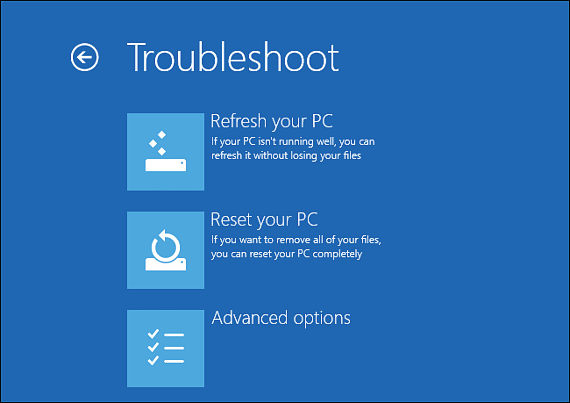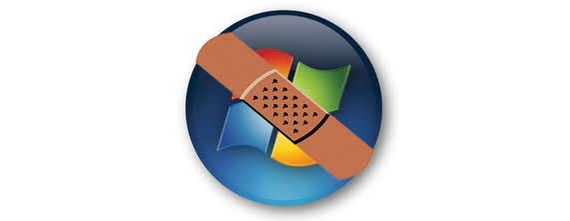
વિન્ડોઝ 8 હવે મોટી સંખ્યામાં ટૂલ્સને એકીકૃત કરે છે જેનો આપણે મૂળ રીતે ઉપયોગ કરી શકીએ છીએ, તે જ રીતે જ્યારે theપરેટિંગ સિસ્ટમ યોગ્ય રીતે શરૂ થતી નથી ત્યારે તેઓ હાજર હોય છે. તૃતીય-પક્ષ એપ્લિકેશનોનો ઉપયોગ કરવાની જરૂર વિના, માઇક્રોસ .ફ્ટની'sપરેટિંગ સિસ્ટમનું નવું સંશોધન કમ્પ્યુટર શરૂ થાય છે તે ક્ષણથી અમને તાત્કાલિક સહાય પ્રદાન કરે છે.
એવું કહી શકાય કે આ એક મહાન સુધારણા છે, કારણ કે ભૂતકાળમાં (વિન્ડોઝ એક્સપી અથવા વિન્ડોઝ 7) કમ્પ્યુટરને ફરી શરૂ કરવું પડ્યું હતું અને પછીથી, સેટઅપ અને ભૂલ સુધારણા મોડ દાખલ કરવા માટે «F8» કી દબાવો operatingપરેટિંગ સિસ્ટમ. માઇક્રોસોફ્ટે જે સૂચન કર્યું છે વિન્ડોઝ 8 તે એકદમ અલગ અને નવીનતા છે, કારણ કે જો આપણી systemપરેટિંગ સિસ્ટમ કોઈપણ કારણોસર પ્રારંભ કરતું નથી, તો તે જ સ્ક્રીન જે આપણે વિન્ડોઝ 7 માં જોયું હતું પરંતુ વધુ આધુનિક ઇન્ટરફેસ સાથે, તેને સુધારણા માટે સહાયક તરીકે વપરાશકર્તાને પ્રસ્તાવિત કરવામાં આવશે. કોઈપણ પ્રકારની સમસ્યાઓ ઉભી થાય છે.
સ્ટાર્ટઅપથી વિન્ડોઝ 8 ને રિપેર કરવાનાં વિકલ્પો
ઉપર સૂચવ્યા મુજબ, જો આપણી operatingપરેટિંગ સિસ્ટમ વિન્ડોઝ 8 તે પ્રારંભ કરતું નથી, આનો અર્થ એ કે ત્યાં કેટલીક પ્રકારની સમસ્યાઓ અથવા અસુવિધાઓ છે. આપણે ફક્ત કમ્પ્યુટર ચાલુ કરવું પડશે જેથી તે પ્રારંભ કરવાનો પ્રયાસ કરે; જો આ તુરંત ન થાય, તો પ્રથમ સ્ક્રીન 3 વિકલ્પો સાથે દેખાશે, જે આ છે:
- ચાલુ રાખો
- સમસ્યાઓ.
- કમ્પ્યુટર બંધ કરો.
જે કિસ્સામાં અમને વોરંટ છે, આપણે 2 જી વિકલ્પ પસંદ કરવો જોઈએ, કારણ કે તેની સાથે બીજો આસિસ્ટન્ટ સક્રિય કરવામાં આવશે જે કોઈપણ પ્રકારની સમસ્યાઓ સુધારવામાં મદદ કરશે, પછી ભલે તે કેટલી ગંભીર હોય.
સહાયક ખરેખર અદ્ભુત છે, કારણ કે પસંદ કર્યા પછી Sol સમસ્યાનું સમાધાન »(2 જી વિકલ્પ), થોડા અતિરિક્ત વિકલ્પો તરત જ દેખાશે, જેમાંથી આપણે પસંદ કરી શકીએ કે saysવિગતવાર વિકલ્પો".
તે અહીં છે કે જે આપણે કહેલી છે તે બધું જ અર્થપૂર્ણ બને છે, કારણ કે ઇમાઇક્રોસ .ફ્ટ દ્વારા સૂચિત સહાયક સ્તર વિન્ડોઝ 8 તે ખરેખર પ્રભાવશાળી છે. મોટી સંખ્યામાં નવા વિકલ્પો તે હશે જે આપણે પહેલા દાખલામાં જોશું, જે આ operatingપરેટિંગ સિસ્ટમના પહેલાનાં સંસ્કરણોમાં પણ ઉપલબ્ધ હતા.
જો આપણે હાલના લોકો સાથે વિન્ડોઝ 7 રિપેર વિકલ્પો વચ્ચે કોઈ સરખામણી કરવી હોય તો વિન્ડોઝ 8, અમે નોંધ કરીશું કે તેઓ જાળવણી કરવામાં આવી છે, જોકે આ છેલ્લી operatingપરેટિંગ સિસ્ટમમાં ઇન્ટરફેસ તે અલગ બનાવે છે. Optionsપરેટિંગ સિસ્ટમ પુન recoverપ્રાપ્ત કરવા માટે સક્ષમ થવા માટે આ વિકલ્પો છે:
- સિસ્ટમ રીસ્ટોર. આ વિકલ્પ સાથે અમે કરી શકીએ અગાઉ બનાવેલા કેટલાક રીસ્ટોર પોઇન્ટ પસંદ કરો; જો સમસ્યા એટલી ગંભીર ન હોય તો આ વિકલ્પ અસરકારક છે.
- આદેશ કન્સોલ. વધુ અનુભવી વપરાશકર્તાઓ અમુક આદેશો ચલાવવા માટે કન્સોલનો ઉપયોગ કરી શકે છે.
- સ્ટાર્ટઅપ સેટિંગ્સ. જો અમને લાગે છે કે એપ્લિકેશન સમસ્યા પેદા કરી રહી છે અને તે operatingપરેટિંગ સિસ્ટમ સાથે શરૂ થાય છે, તો આપણે આ વિકલ્પ પસંદ કરવો જોઈએ અક્ષમ કહ્યું સાધન અને તેથી, વિન્ડોઝ 8 બનાવો સફળતાપૂર્વક ફરીથી પ્રારંભ.
- આપોઆપ સમારકામ. આ તે વિકલ્પ છે જેનો ઉપયોગ મોટાભાગના લોકો સામાન્ય રીતે કરે છે, કારણ કે તેને વપરાશકર્તાની દખલની જરૂર હોતી નથી, પરંતુ, તે operatingપરેટિંગ સિસ્ટમ છે જે સંપૂર્ણપણે દરેક વસ્તુની સંભાળ લેશે.
- સિસ્ટમ છબી પુન recoveryપ્રાપ્તિ. અમે પહેલાથી જ આ વિકલ્પનો ઉલ્લેખ કર્યો છે, ખોવાયેલી operatingપરેટિંગ સિસ્ટમને પુન systemપ્રાપ્ત કરતી વખતે તે સૌથી યોગ્ય છે.
અમે તેના મહત્વને કારણે આ વિકલ્પ છેલ્લે (લાલ રંગમાં પ્રકાશિત) છોડી દીધો છે. પહેલાં વપરાશકર્તાએ બેકઅપ બનાવવું જોઈએ, પરંતુ ની સ્થિતિ હેઠળ સમગ્ર સિસ્ટમ ડિસ્કની છબી, કંઈક કે જે સામાન્ય રીતે અલગ પાર્ટીશન પર અથવા જુદી હાર્ડ ડ્રાઇવ પર સાચવવામાં આવે છે.
જો આપણી પાસે સાવચેતી હોત આ મોડમાં બેકઅપ લો, અમે સિસ્ટમ ડિસ્ક પર સાચવેલ બધા પ્રોગ્રામ્સ, એપ્લિકેશનો, દસ્તાવેજો અને ફાઇલો તાત્કાલિક પુન beપ્રાપ્ત થશે. કોઈ શંકા વિના, આ સાથે અમારા કમ્પ્યુટરને પુનર્સ્થાપિત કરવાનો શ્રેષ્ઠ વિકલ્પ છે વિન્ડોઝ 8, સામાન્ય કાર્યકારી રાજ્યમાં.
વધુ મહિતી - સમીક્ષા: વિંડોઝમાં બેકઅપ લેવાના વિકલ્પો, વિંડોઝથી શરૂ થતી એપ્લિકેશનોને તમે કેવી રીતે અક્ષમ કરી શકો છો, વીએચડી વર્ચુઅલ ડિસ્ક છબી શું છે?